複数のプロトコルをサポートする、ユーザーフレンドリーでスケーラブルな VPN。
UTunnelは、専門知識を必要とせず、素早く簡単に自分のプライベートVPNサーバーをセットアップすることができます。UTunnelは、中小企業が従業員のために簡単で安全なリモートアクセスを設定する場合や、自分のVPNを使ってデータを秘密にしておきたい人に適しています。UTunnel VPNは複数のVPNプロトコルをサポートし、サーバー管理コンソール、安全な256ビット暗号化、簡単なチーム管理、シングルサインオン、2ファクタ認証、内蔵ファイアウォールを備えています。
UTunnel VPNMarketplace アプリのデプロイ
ソフトウェアのインストールは、Linodeのプロビジョニングが終了してから5~10分以内に完了します。
一般的なオプション
Create a Linodeフォームの残りのオプションを記入する際のアドバイスについては、Getting Started > Create a Linodeをご覧ください。ただし、このMarketplace App に基づいて、いくつかのオプションが制限されたり、推奨されたりする場合があります。
- 対応ディストリビューション: Ubuntu 20.04 LTS
- 推奨プラン:すべてのプランタイプ、サイズに対応しています。
展開後のスタートアップ
UTunnel VPNを利用するためには、UTunnel.ioでアカウントを作成する必要があります。
- UTunnelへのログイン ダッシュボード をクリックし、「Create a Server now」オプションを選択するか、「Create Server」ボタンを選択して新しいサーバーを作成します。
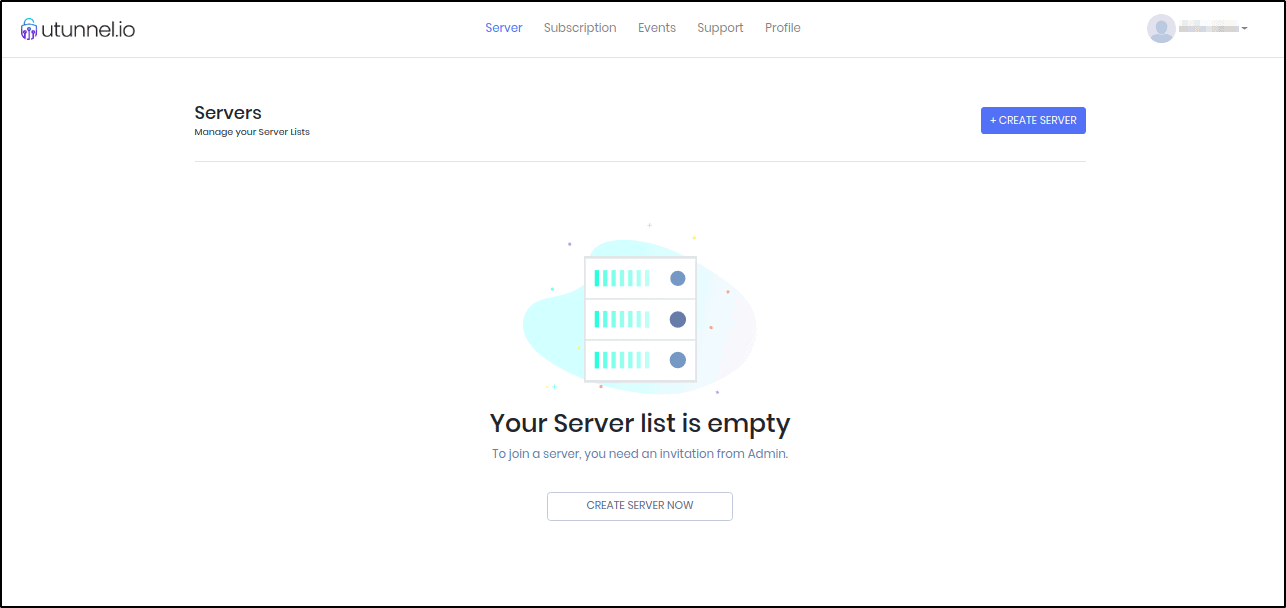
- サーバーの作成画面が表示されます。ここでは、請求先住所の詳細を入力することができます。このステップは任意です。詳細情報を入力して「続行」ボタンをクリックするか、「スキップ」ボタンを選択してダッシュボードの「マイアカウント」タブから後で実行することができます。

- 次のステップでは、選択
On-Premise optionを選択し、以下のようにサーバーの詳細を入力します。
パッケージベーシックまたはスタンダードのサブスクリプション・オプションを選択できます。 Server Type:On-Premise Server Nameを選択します。識別しやすい名前を選択 IPアドレス。サーバーのIPアドレスを入力 VPN accountsVPNアカウント: このサーバーへのアクセスを許可するVPNユーザー数を選択します。 クーポン: 利用可能なクーポンがあれば入力します。利用可能なクーポンがある場合に入力します。 画面右下の「Proceed」ボタンをクリックします。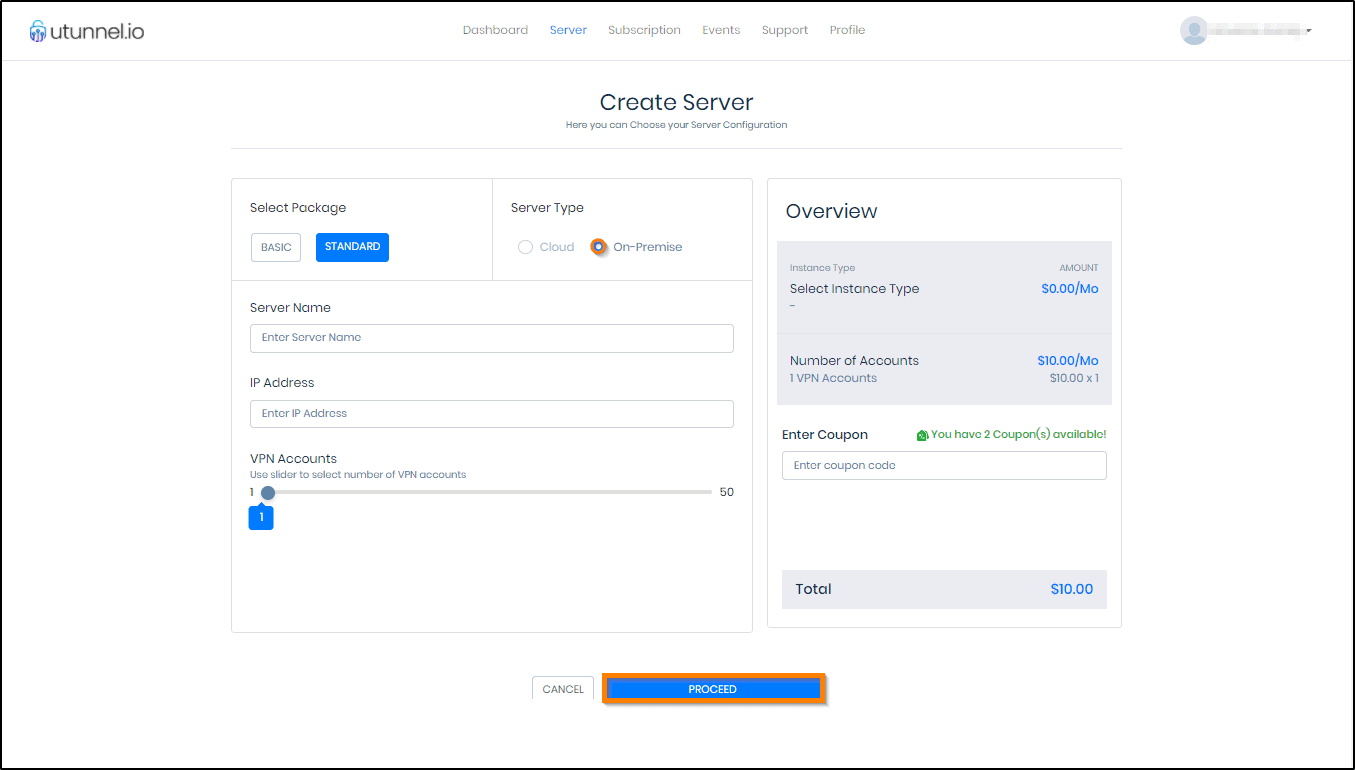
- ご注文の詳細を表示するOrder Summary画面が表示されます。PROCEED」をクリックします。
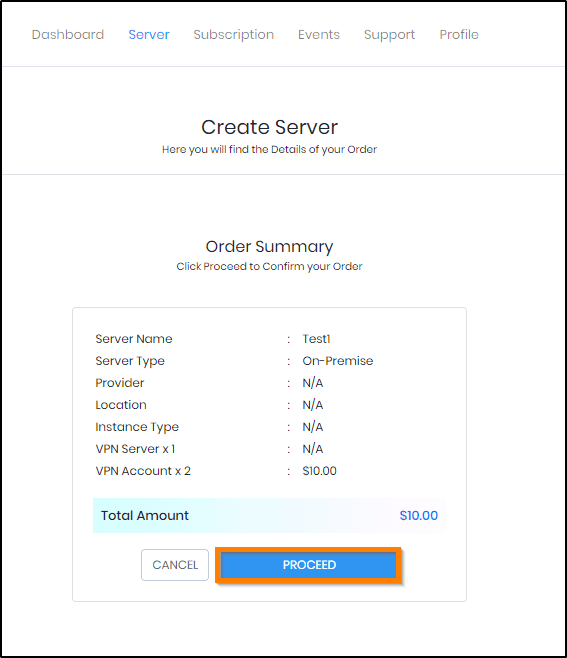
- 画面に表示されている通りにクレジットカードの詳細を入力し、「Pay Now」をクリックします。
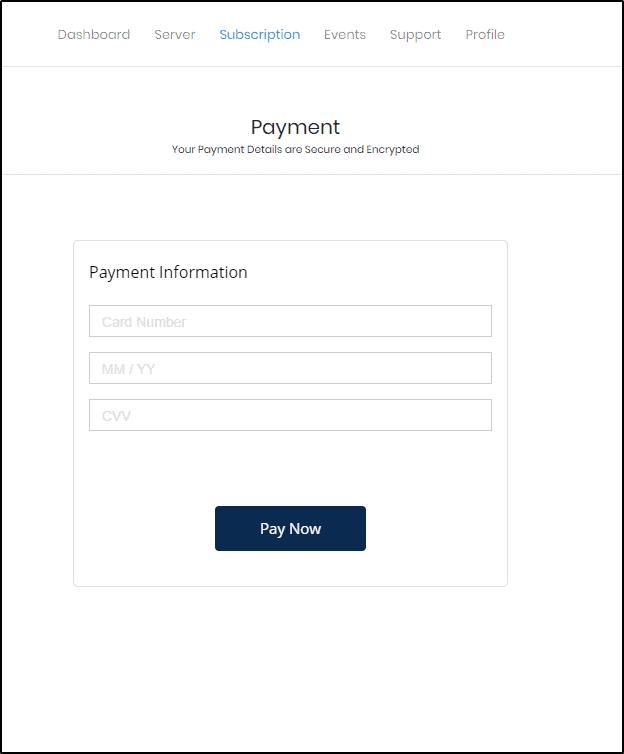
- ダッシュボードにリダイレクトされます。ここでは、サーバー作成のステータスを確認できます。

- サーバーの詳細画面が表示され、登録トークンが表示されます。このトークンは、サーバーをデプロイする際に必要となりますので、安全な場所にコピーしてください。
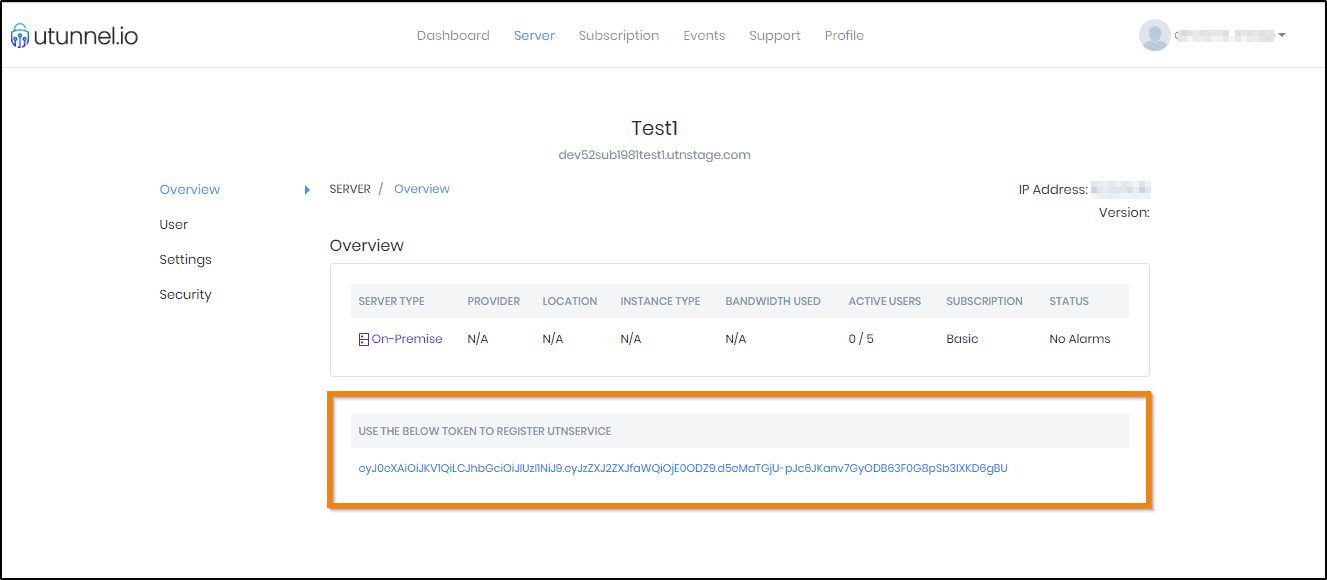
- さて、いよいよSSHでサーバーに接続します。以下の手順を実行するには、sudoアクセスが必要です。ログインに成功したら、以下のコマンドを実行します。最初のコマンドの「REGISTRATION_TOKEN」という文字列を、上記の手順で取得した実際のトークンに置き換えることを忘れないでください。
sudo /utunnel/bin/utnservice register REGISTRATION_TOKENさて、いよいよお使いのサーバーでUTunnelサービスを開始します。以下のコマンドを実行してください。
sudo /utunnel/bin/utnservice startUTunnel インスタンスのデプロイが完了したら、公式の UTunnel ドキュメントをチェックして、UTunnel VPN インスタンスをさらに活用する方法を学びましょう。
UTunnel VPNMarketplace アプリは、UTunnelによってLinodeのために構築されました。アプリのデプロイに関するサポートは、Linodeサポートにお問い合わせください。UTunnelアプリケーションのサポートについては、UTunnelサポートにお問い合わせください。
